Win10安装NVIDIA显卡驱动提示安装程序无法继续怎么办? |
您所在的位置:网站首页 › win7此nvidia驱动程序与此windows › Win10安装NVIDIA显卡驱动提示安装程序无法继续怎么办? |
Win10安装NVIDIA显卡驱动提示安装程序无法继续怎么办?
|
当前位置:系统之家 > 系统教程 > Win10安装NVIDIA显卡驱动提示安装程序
Win10安装NVIDIA显卡驱动提示安装程序无法继续怎么办?
时间:2021-11-29 13:49:06 作者:辰奕 来源:系统之家 1. 扫描二维码随时看资讯 2. 请使用手机浏览器访问: https://m.xitongzhijia.net/xtjc/20211129/234182.html 手机查看 评论 反馈  网盘下载
电脑公司 Ghost Win10 64位 专业激活版 V2021.11
网盘下载
电脑公司 Ghost Win10 64位 专业激活版 V2021.11
大小:4.96 GB类别:电脑公司系统 许多用户的电脑基本都是使用NVIDIA显卡的电脑。而我们想要更好的使用NVIDIA显卡,就必须安装NVIDIA的显卡驱动。但是不少用户在安装的时候电脑却提示程序安装失败,这是什么情况呢?下面小编就带着大家一起看看吧!
方法一:升级到windows10最新版本 具体如下: 1、遇到这样的提示是由于当前win10版本过低所致,只需将win10升级到最新版即可正常安装! 
2、点击桌面最下面的任务栏,搜索“检查更新”;打开后打开“检查与更新”。点击更新即可。 
方法二:手动到nvidia官网下载更新 1、首先我们需要下载机器所需要的显卡驱动。 下载地址:https://www.nvidia.cn/Download/index.aspx?lang=cn 
2、然后我们需要卸载所有与NVIDIA有关的驱动程序,如图所示 
3、将老驱动卸载完毕后断网重启,我们需要「断网」!断网!断网!重要的事情说三遍,因为如果联网状态下win10就会自动下载驱动,这样就会导致冲突。 4、重启之后开机在断网的情况下安装新的驱动程序就好啦。windows10系统提示“Nvidia安装程序无法继续”的解决方法就为大家介绍到这里了。碰到类似情况的朋友们,赶紧参考本教程进行操作! 标签 win10教程Win10电脑提示Windows找不到文件请确定文件名是否正确后再试一次怎么办? 下一篇 > Win10如何使用自带的虚拟机?Win10使用自带虚拟机的方法 相关教程 Windows hello pin怎么取消设置-Window10 hel... Win10电脑不显示缩略图终极解决方法 Win10无法正常关机的三种解决方法 Win10的IE11怎么降到IE8-Win10系统IE11浏览器... Win10如何取消自动下载软件 局域网共享文件夹如何设置密码访问 Win10死机任务管理器打不开的两种解决方法 Win10已安装更新无法卸载怎么办? Win10系统蓝屏代码critical process died怎么... Win10提示当前没有可用的电源选项怎么办
Win10选21H2还是22H2好? 
Win10 22H2更新失败怎么办?Win10 22H2更新失败的解决方法 
Win10无线网络不显示?五种方法帮你解决Win10没有wlan选项 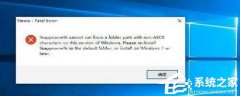
Error是什么意思?电脑出现Error怎么解决? 发表评论共0条  没有更多评论了
没有更多评论了
评论就这些咯,让大家也知道你的独特见解 立即评论以上留言仅代表用户个人观点,不代表系统之家立场 |
【本文地址】
今日新闻 |
推荐新闻 |

